Советы по настройке, новости IT-индустрии
Настройка смартфонов, Android

В чем может быть проблема
- Снижать чувствительность сенсора могут всевозможные защитные пленки, защитные стекла и чехлы, закрывающие сенсор. Также на работу сенсора может влиять неправильная их установка.
- Электрическая активность кожи пальцев может меняться в зависимости от условий внешней среды, вашего физического состояния или других факторов.
- Экран попросту может быть загрязнен маслянистой жирной пленкой, которая является плохим проводником.
- Перезагрузите смартфон Samsung. Причиной могут быть проблемы в работе операционной системы или ПО телефона. В некоторых случаях может понадобиться обновление программного обеспечения смартфона Samsung.
- На работоспособность сенсора экрана могут негативно влиять также глубокие царапины, сколы, повреждения верхнего слоя или невидимые дефекты внутренней структуры сенсора. В этом случае придется обращаться в сервисный центр.
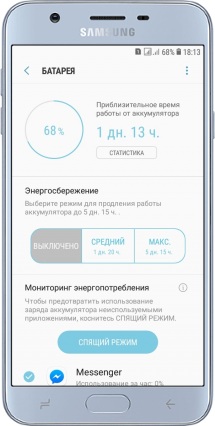
Что необходимо проверить
- Полностью разряженный смартфон необходимо подключить к зарядному устройству, подождать около 15 минут, а затем только пробовать включать.
- Если смартфон включается и работает только при подключенном зарядном – проверьте состояние аккумулятора в меню «Настройки» -> «Оптимизация» -> «Батарея». Более подробно об этом мы писали в статье: Проблемы с работой аккумулятора в смартфоне Samsung.
- Проверьте правильно ли установлен аккумулятор. Да, и такое бывает, некоторые его вставляют не той стороной. Если все правильно, протрите позолоченные контакты канцелярской резинкой (ластиком) и вставьте батарею снова.
- Если проблема возникла после сброса настроек, параметров и данных в смартфоне Samsung – придется нести телефон в сервисный центр.
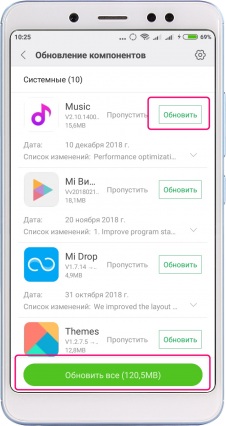
Как обновить системное приложение
- Подключаем смартфон к сети Интернет.
- Открываем меню «Настройки» и находим вкладку «Приложения».
- Переходим к пункту «Обновление компонентов» и дожидаемся загрузки доступных обновлений.
- Для обновления отдельного приложения (компонента) жмем напротив него «Обновить».
- Для установки всех доступных обновлений внизу жмем «Обновить все».
*Возле кнопки «Обновить …» указан приблизительный объем пакета данных, который будет скачан из Интернет при обновлении. Ориентируйтесь на эту цифру, особенно если используете при обновлении дорогой Мобильный интернет.
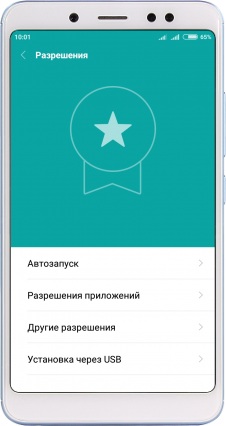
Разрешения для приложений
- В меню «Настройки» переходим во вкладку «Приложения» и находим пункт «Разрешения».
- В меню «Автозапуск» можно задать, какие приложения могут быть запущены вместе с включением смартфона. Они останутся работать в фоновом режиме даже после закрытия их активных окон.
- В меню «Разрешения» все функции или приложения, к которым может быть предоставлен доступ выведены в виде категорий. Открываем каждую отключаем или включаем доступ к ней различных приложений из списка.
- Меню «Другие разрешение» дополняет предыдущее.
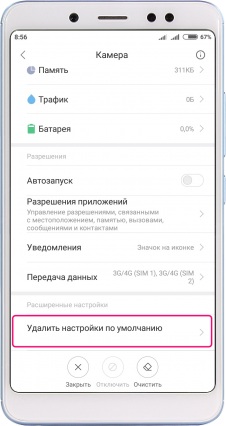
Как сбросить настройки приложения
- В меню «Настройки» -> «Приложения» переходим к пункту «Все приложения».
- Открываем меню настроек проблемного приложения, просто нажав на него.
- В самом низу есть пункт «Удалить настройки по умолчанию».


